Base di conoscenze
1000 FAQ, 500 tutorial e video esplicativi. Qui ci sono delle soluzioni!
Importare dati Mail esterni su Infomaniak
Questa guida spiega come copiare il contenuto di uno o più indirizzi email esistenti presso altri fornitori, su uno o più account email gestiti da Infomaniak, grazie allo strumento di importazione Infomaniak!
Premessa
- L'intera casella di posta esterna verrà importata.
- Una volta avviato il processo di importazione, non è più possibile interromperlo.
- Una email di conferma viene inviata una volta terminata la copia.
- La gestione della cancellazione dei doppioni (in caso di importazioni successive) è assicurata.
- È anche possibile copiare il contenuto già presente su un indirizzo email di cui Infomaniak è il fornitore (@ik.me, ad esempio).
Copiare le email di un altro fornitore su Infomaniak
Prerequisiti
- Ordina un Servizio Mail presso Infomaniak.
- Crea uno o più indirizzi su questo Servizio Mail.
- L'indirizzo email di cui si desidera copiare il contenuto deve essere stato utilizzato (o essere compatibile) con il protocollo IMAP.
- L'indirizzo email su cui si desidera copiare il contenuto deve essere tra gli indirizzi associati all'app Web Mail Infomaniak (servizio online ksuite.infomaniak.com/mail); se non è presente, il menu a discesa (vedi punto 9 qui sotto) non proporrà questo indirizzo.
- Non è un prerequisito per l'importazione in blocco (file
.csv) dettagliata alla fine di questa guida.
- Non è un prerequisito per l'importazione in blocco (file
Successivamente, clicca sul link corrispondente al fornitore della posta elettronica da importare:
- indirizzi @ Bluewin
- indirizzi @ Gmail (o indirizzo @ dominio personalizzato Google)
- indirizzi @ GMX
- indirizzi @ dominio personalizzato Microsoft 365
- indirizzi @ dominio personalizzato Swisscom
- indirizzi @ Yahoo
Guida per qualsiasi altro fornitore di posta elettronica come Gandi, Hotmail, Hostinger, Sunrise, ecc.:
- Clicca qui per accedere allo strumento di importazione Infomaniak (servizio online https://import-email.infomaniak.com).
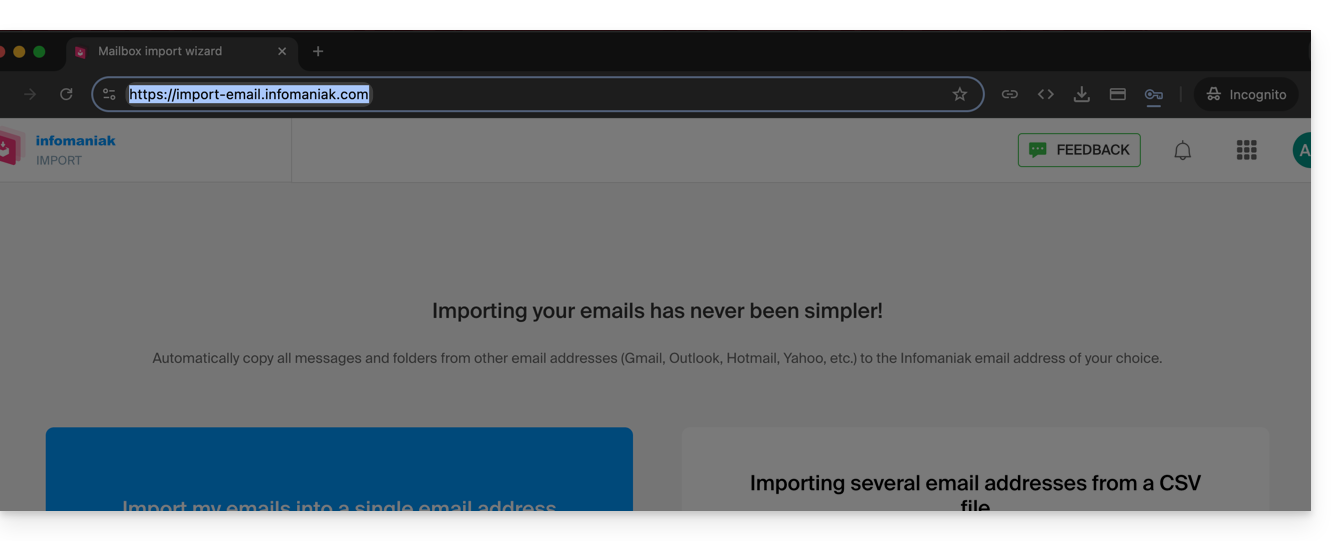
- Accedi, se non l'hai già fatto, al tuo account Infomaniak nell'Organizzazione di tua scelta (l'importazione verrà effettuata verso un indirizzo email associato all'interfaccia Mail Infomaniak dell'account che stai utilizzando).
- Clicca su importazione unica a sinistra.
- Compila il campo di sinistra con il tuo indirizzo email di partenza (il cui contenuto deve essere copiato).
- Compila il campo di destra con la password dello stesso indirizzo email.
- Modifica, se necessario, le Impostazioni avanzate per specificare un indirizzo del server IMAP.
- Clicca su Conferma:
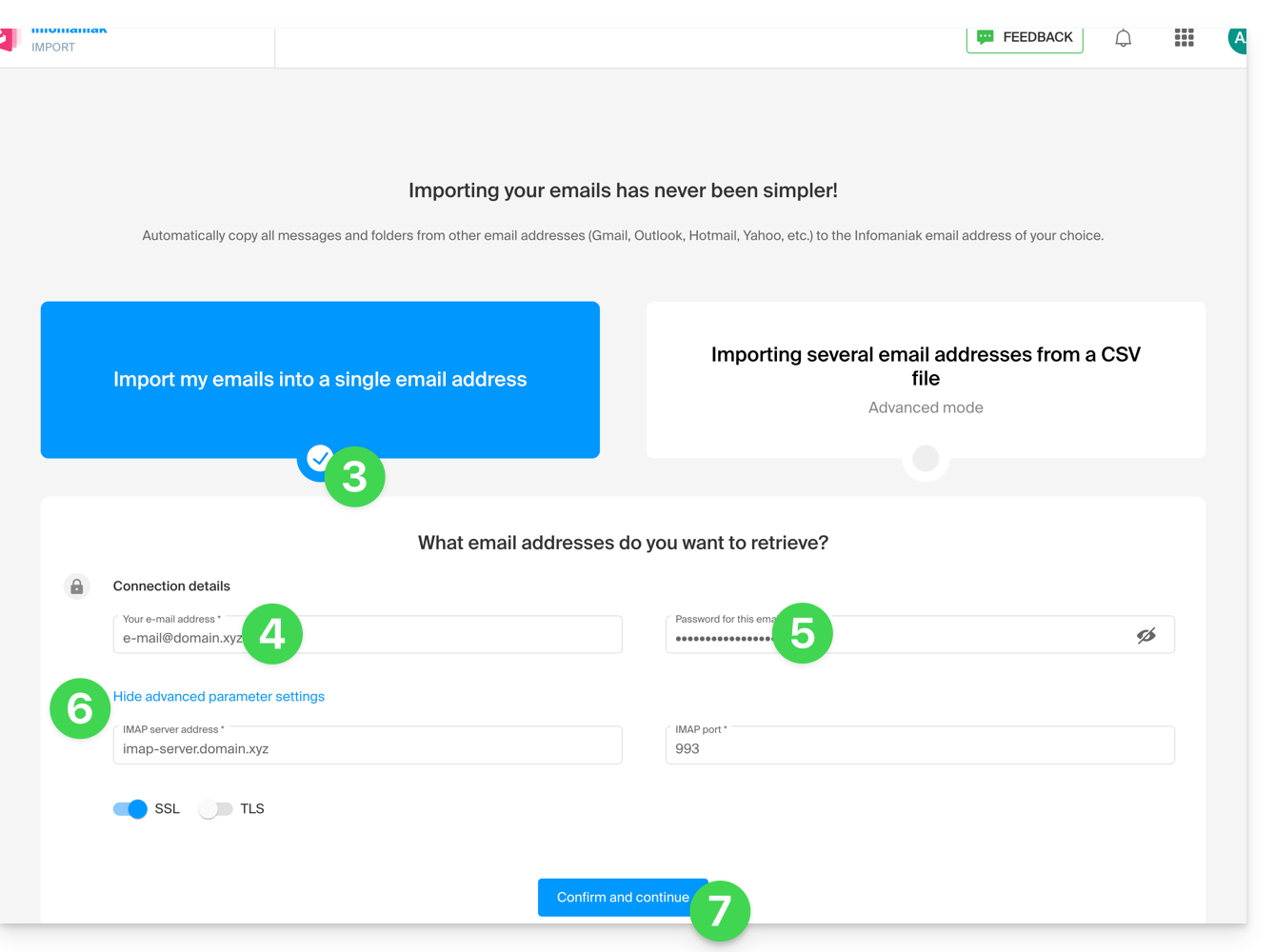
- Inserisci, se necessario, una seconda email da importare contemporaneamente.
- Scegli l'indirizzo email su cui importare le email; il menu a discesa ti elenca gli indirizzi email attualmente associati alla tua interfaccia Infomaniak Mail dell'account Infomaniak con cui sei connesso (leggi i prerequisiti sopra)
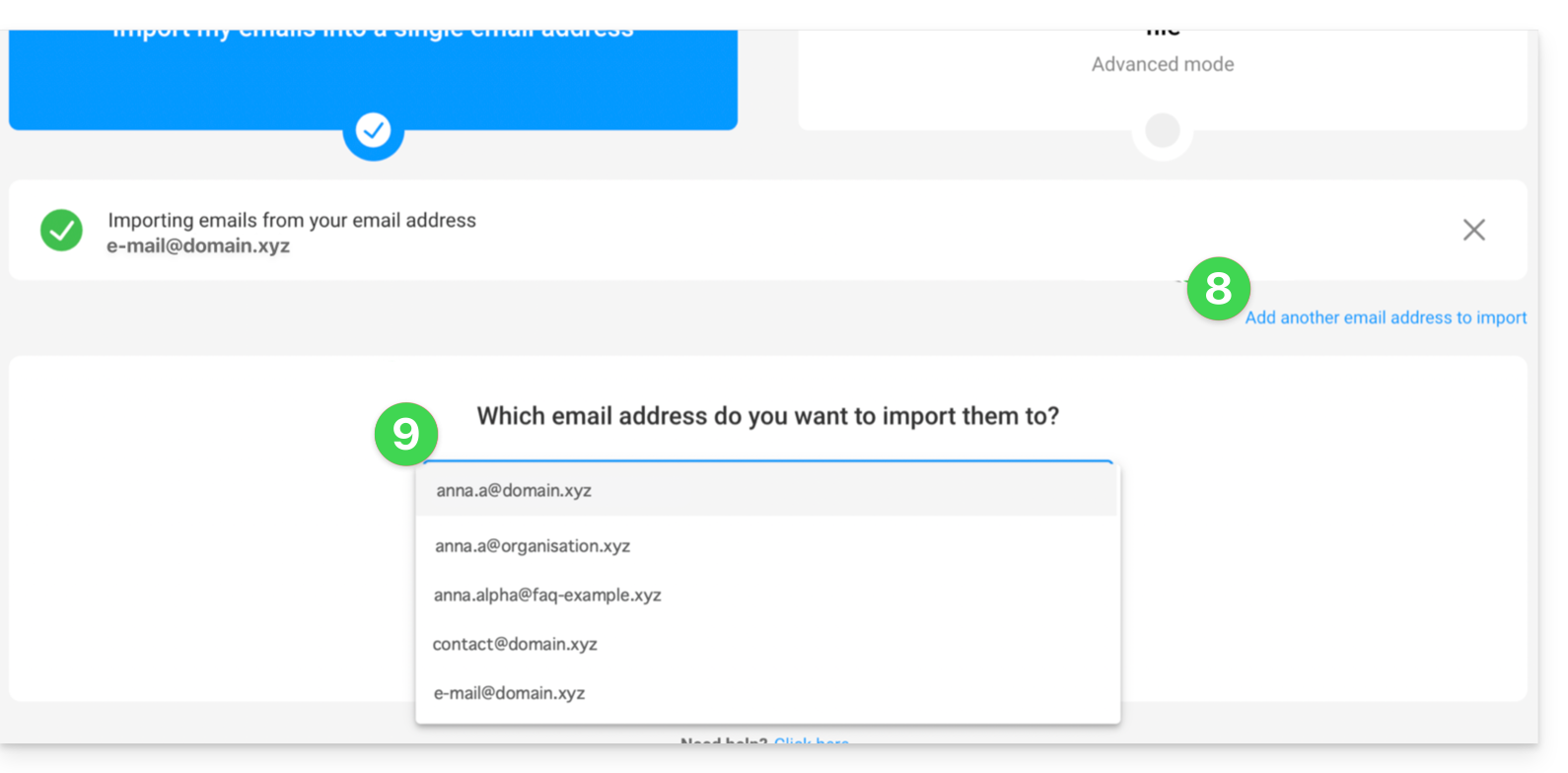
- Dopo aver selezionato dall'elenco l'indirizzo di destinazione desiderato, clicca sul pulsante blu Importa email.
- La copia inizia e continua in background, puoi chiudere la finestra che si apre; un'email di conferma verrà automaticamente inviata a tutti gli indirizzi email interessati dall'operazione una volta completata l'importazione, indicando il numero di messaggi copiati.
Recuperare il contenuto di più indirizzi email in blocco
Questo metodo tramite file CSV non funzionerà per gli indirizzi Google o Microsoft a causa del loro sistema di autenticazione.
Per importare il contenuto di più indirizzi email (massimo 25 per volta):
- Clicca qui per accedere allo strumento di importazione in blocco (servizio online https://import-email.infomaniak.com).
- Seleziona Importa più indirizzi email da un file CSV (formato
.csv). - Scarica il modello
CSVproposto come esempio per crearne uno con le informazioni corrette necessarie alla copia. - Carica il file tramite il pulsante Seleziona un file CSV:
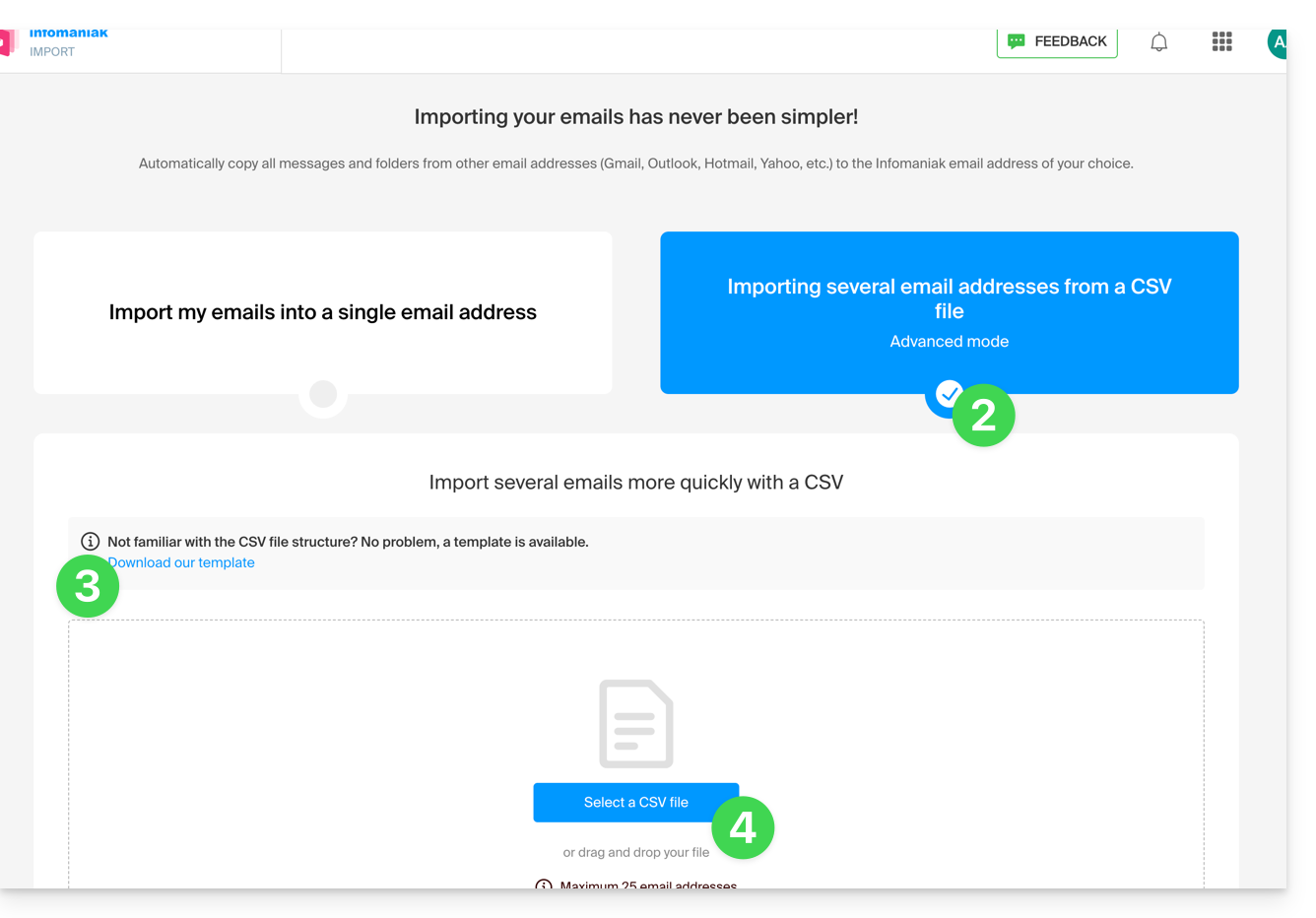
- Una volta caricato il file sulla pagina dello strumento, seleziona Importa indirizzo email.
- Attendere durante la copia dei contenuti degli indirizzi (un'e-mail di conferma viene inviata una volta completata la copia).
Link a questa FAQ:

